电脑教程:win10如何更换鼠标指针
- 分类:win10 发布时间: 2017年11月08日 10:02:24
在微软win10系统中,鼠标指针一般都是默认的,只要你不去更改指针图案,一般也就那。不过有用户就看不惯,就是不喜欢默认的鼠标指针,看久了确实会腻,就想怎么才能更换鼠标指针,你知道吗?下面小编和大家分享一些更换win10鼠标指针的方法。
看到网上的网友在议论win10如何更换鼠标指针,是的,更换鼠标指针不仅美观,而且可以说,学会修改鼠标指针,对我们平时查看操作系统的动态以及相关情况有很大的帮助,下面,小编就跟大家分享win10更换鼠标指针的操作经验。
win10如何更换鼠标指针图文解说
点击“控制面板”
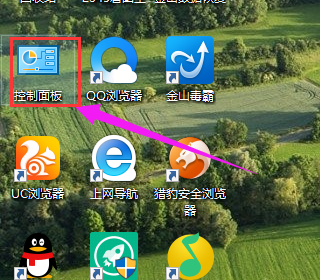
更换指针电脑图解-1
选择大图标查看方式,下拉菜单找到“鼠标”
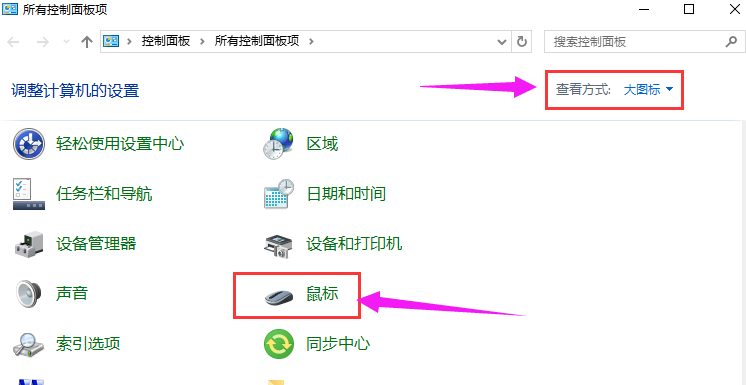
鼠标指针电脑图解-2
在鼠标属性界面,点击“指针”选项卡,点击方案选择框后面的向下箭头,选择一款喜欢的鼠标指针方案后,点击“确定”按钮就可以了!
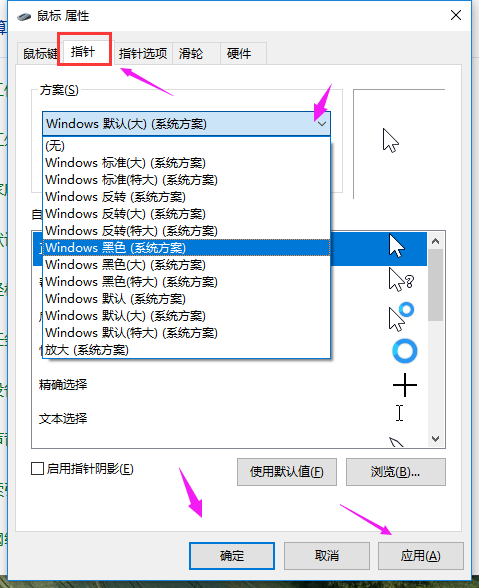
鼠标指针电脑图解-3
或者下载一个鼠标指针安装包,把指针安装包解压出来,再找到本套鼠标里的安装配置文件
然后在install.inf 文件上右键-安装,即可安装到电脑里

win10电脑图解-4
有时候下载的鼠标压缩包里没有 .inf 的安装文件,只是单个的.cur 或者.ani的鼠标文件怎么替换呢。这样的只能是手动替换了

鼠标电脑图解-5
以上就是win10如何更换鼠标指针的操作步骤了。
猜您喜欢
- 笔记本电脑重装win10系统详细操作教程..2021/07/23
- 研习win10电脑蓝牙如何打开2019/07/26
- 教你win10电脑怎么清理电脑内存..2021/11/06
- 小编教你ghost win10系统及安装方法..2017/10/16
- 机械键盘轴的区别2021/07/28
- 复制粘贴不能用,详细教您复制粘贴不能..2018/09/18
相关推荐
- 详细教您电脑已禁用ime怎么办.. 2018-11-02
- win10激活码操作教程 2017-10-24
- 笔记本共享wifi,详细教您笔记本怎么共.. 2018-04-10
- windows10系统电脑没有便签怎么安装图.. 2020-09-06
- 小编教你电脑窗口无法移动怎么设置.. 2021-03-16
- win10系统回收站删除的文件怎么恢复.. 2022-05-14



